реклама
Игрите в конзолата са страхотни, но понякога просто не можете да вземете телевизора към себе си. Единият вариант е да преместите конзолата в друга стая; друго е да предавате игри на вашия компютър, лаптоп, телевизор или мобилно устройство.
Не знаехте ли, че можете да направите това? Е, можете, чрез поточно предаване на игри през вашата домашна мрежа. Ето всичко, което трябва да знаете, за да можете да играете игри с компютър и конзола на редица други устройства около дома си.
Играйте любимите си игри в домашната си мрежа
Страхотното нещо в поточното предаване на игри на други устройства е, че не сте ограничени до едно място. Потокът към лаптоп ви позволява да играете любимите си конзолни игри в комфорт, далеч от семейството, което се събира около телевизора, за да гледате сапунени опери. Което означава, че няма повече изключване и преместване на конзолата ви.
Ако искате да предавате игри в мрежата си от едно устройство на друго, имате следните пет опции:
- Xbox One към компютър: Игрите могат да се предават от вашия Xbox One към компютър с Windows 10.
- PlayStation 4 към компютър: Игрите от най-новата конзола на Sony могат да се предават в Windows и Mac.
- PlayStation 4 до Android: Можете дори да предавате игри от вашия PlayStation 4 на устройство с Android.
- Парна до телевизия: Любимите ви компютърни игри (на Windows, Mac или Linux) могат да се предават на всеки телевизор с прикрепено подходящо устройство за стрийминг.
- Steam до Android: PC игри също могат да се предават на вашето Android устройство.
Нека разгледаме на свой ред всяка от тези опции.
1. Как да предавате Xbox One Games към Windows 10
Ако искате да имате игрална сесия, но не можете да стигнете до вашия телевизор, решението е да играете Xbox игри на вашия компютър с Windows 10.
Това става възможно благодарение на приложението Xbox Live в Windows 10, което ви позволява да предавате всяка игра от вашата Xbox библиотека към вашия компютър (игралният диск трябва да бъде поставен, когато е наличен).
Междувременно има и Xbox Play Anywhere, което ви позволява да играете игри Xbox One или на вашия компютър или на Xbox One конзола. Той има непрекъснатост на игра, което означава, че напредъкът на едно устройство се запазва, когато започнете да играете на другото.
Докато играта поддържа Xbox Play Anywhere (което обикновено е подчертано в дисковия случай на играта), тя може да се активира в Windows 10 или Xbox One и да се стартира на всяка платформа.
Вижте нашите ръководство за Xbox Play навсякъде Xbox Play навсякъде носи носими конзоли на вашия компютър с Windows 10Xbox One заглавия идват в Windows 10 с любезното съдействие на услугата Xbox Play Anywhere! Разберете как работи, какви игри можете да купите и какво има бъдещето за Xbox и Windows. Прочетете още за повече информация. И двете решения работят най-добре с кабелна свързаност, чрез рутера. Имайте предвид, че ако това е проблем, трябва да помислите за мрежово решение за захранване 5-те най-добри захранващи адаптера за вашата домашна мрежаТърсите най-добрите адаптери за захранване за по-надеждна връзка в домашната мрежа? Ето най-добрите модели, които можете да вземете днес. Прочетете още .
2. Как да играете PlayStation 4 игри на компютър
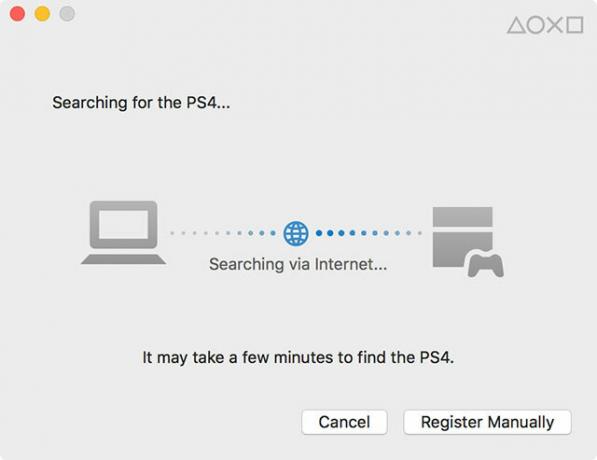
Ами ако притежавате PlayStation 4 и искате да играете на него, докато семейството ви се събира, за да гледа филм, който вече сте гледали? Отговорът е доста сходен и този път е подходящ не само за Windows 10, но и за Windows 8.1 и Mac (работещ с OS X Yosemite или macOS El Capitan).
За целта ще ви е необходим компютър, работещ с процесор Intel Core i5 с честота 2.67GHz или по-бърз, с поне 2 GB RAM. Ще ви е необходим и резервен USB порт за свързване на контролера ви Dualshock 4. За пореден път решението изисква надеждна, бърза връзка с вашия рутер и за двете устройства, за предпочитане чрез Ethernet.
Това решение също изисква PS4 Дистанционна игра приложение, което трябва да изтеглите и инсталирате на вашия компютър с Windows или Mac.
Нашето ръководство за PS4 Дистанционна игра на Windows и Mac Играйте PS4 игри на вашия Mac или Windows компютър с отдалечена играТоку-що Sony пусна актуализация, която ви позволява да играете PlayStation 4 игри на вашия Mac или Windows PC. Ето как можете да го настроите! Прочетете още ще ви покаже как да настроите това. Обърнете внимание, че не всички заглавия поддържат дистанционна игра, така че за да разберете дали вашите, проверете гърбовете на полетата.
3. Как да играете PlayStation 4 игри на Android
Не сте ограничени до компютър, ако искате да предавате PS4 игри на друго устройство. Благодарение на приложение на телефони Sony Xperia, което оттогава е пренесено на други устройства, вече можете да предавате поточните си любими игри PlayStation 4 на вашето устройство с Android.
Няма нужда да изхвърляте семейството си от хола. Няма нужда да избягвате слънчевата светлина, когато искате да играете; просто използвайте приложението PS4 Remote Play (свързано в раздела „Как да играя PlayStation 4 игри на компютър“ по-горе), свържете Dualshock 4 контролер чрез Bluetooth, след това се върнете и се насладете!
4. Как да играете Steam Games на телевизор

Ами ако искате поточни игри от компютър към вашия телевизор?
Може би притежавате мощен компютър за игри и искате да му се насладите на телевизора с голям екран във вашата всекидневна. Може би имате няколко приятели на кръг и вместо да стискате всички в офиса си, избирате да играете игри на главната телевизия. Непрактично е да премествате целия компютър в стаята, така че стриймингът е най-добрата алтернатива.
Ако използвате Steam за управление на вашата библиотека с компютърни игри, можете използвайте Steam Link за поточно предаване на игри Как да настроите вашата Steam Link за компютърни игри на вашия телевизорSteam Link ви позволява да предавате своите компютърни игри към телевизор за по-добро игрово изживяване. Ето всичко, което трябва да знаете, за да настроите новата си Steam Link. Прочетете още в домашната ви мрежа, използвайки Steam's In-Home Streaming технологията.
Тази функция е вградена в клиента на Steam и след като кутия Steam Link е свързана към вашата мрежа (директно към рутера чрез Ethernet за най-добри резултати), можете да я използвате за игра на игри на вашия телевизор. Още по-добре, Steam Link включва USB портове и Bluetooth за свързване на игрови контролери.
Междувременно не трябва да се чувствате ограничени до Steam игри. Купете Raspberry Pi и инсталирайте Parsec и можете поток всяка компютърна игра на всеки телевизор в къщата ви Как да предавате всяка компютърна игра към телевизор с помощта на Raspberry PiНе се ограничавайте в поточно предаване само на Steam игри от компютър към телевизор. С Raspberry Pi можете да стриймвате ВСИЧКА игра, инсталирана на вашия компютър, без да се притеснявате за Steam Link! Прочетете още .
5. Как да играете Steam Games на Android
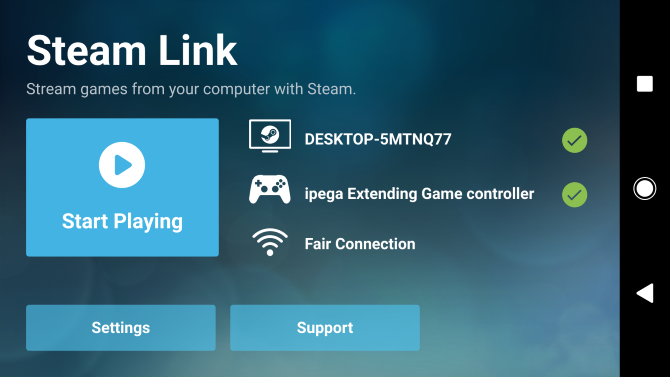
Вече е възможно да предавате любимите си компютърни игри от вашата Steam библиотека на вашия телефон, таблет или дори Android TV кутия.
Благодарение на безплатното Приложението Steam Link в Google Play, можете да се наслаждавате на компютърни игри, контролирайки ги с всеки Bluetooth контролер, който може да бъде сдвоен с вашия таблет.
Вижте нашето ръководство за настройка на Steam Link на Android Как да играете Steam Games на Android с помощта на Steam LinkИскате ли да играете своите Steam PC игри на вашия Android телефон? Сега можете, благодарение на Steam Link на Android. Ето как да започнете поточните игри. Прочетете още . (Поддръжката на iOS се очаква на по-късна дата.) За най-добри резултати използвайте честотната лента на вашия рутер от 5GHz. Ако това не е възможно, уверете се, че компютърът, хостващ вашата библиотека на Steam, е свързан към рутера чрез Ethernet.
Започнете да играете вашите игри на други устройства днес
Няма значение къде се намирате в къщата. Каквато и конзола за игри да използвате, сега имате опция да се наслаждавате на своите игри във всяка стая и дори на открито.
Искате ли да тръгнете по другия път? Научете как да играете Android игри на вашия компютър Как да играете Android игри на вашия компютърИграете игра на вашия телефон или таблет с Android? Искате ли да продължите да го играете, когато седнете пред компютъра си? Имате късмет! Ето как можете да го направите! Прочетете още !
Кристиан Каули е заместник-редактор по сигурността, Linux, направи си сам, програмирането и обяснените технологии. Освен това той произвежда The Really Useful Podcast и има богат опит в поддръжката на десктоп и софтуер. Сътрудник на списание Linux Format, Кристиан е тенисър на Raspberry Pi, любител на Lego и фен на ретро игри.